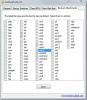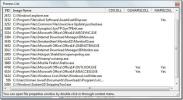Excel 2010: Scatter & Trendline
Ako ste cijeli dan uhvaćeni u labirint brojeva i vrijednosti u Excelu, bilo bi fascinantno stvoriti grafikon rasipanja za vaš podatkovni list. S Grafikon rasipanja i trendovi moći ćete shvatiti trend vaših podataka. Pomoću ovog alata za vizualizaciju podataka možete pomoći svojoj publici da vizualno razumije srž podataka prenesite im što podaci zapravo znače i što je najvažnije pomozite im da shvate trend vašeg podatkovnog lista vrijednosti. Ovaj će post staviti malo svjetla na njega.
Za početak, pokrenite Excel 2010, otvorite podatkovni list za koji želite stvoriti Scatter graf i Trend linije.
Na primjer, uključili smo podatkovnu tablicu za koju želimo stvoriti dijagram rasipanja i linije trenda, ona sadrži dva polja; Udaljenost (km) i vrijeme (sati).

Sada želimo stvoriti dijagram rasipanja koji će pokazati odnos udaljenosti i vremena. Za to odaberite dio podatkovnog lista, idite na Umetnuti karticu i od Raspršiti opcije, odaberite željenu vrstu grafikona kao što je prikazano na slici ispod.

Nakon klika na željenu vrstu grafikona, Excel će automatski kreirati grafikon, predstavljajući polja tablice kao x-os, odnosno y-osa, kao što se može vidjeti na snimku zaslona u nastavku.

Sada ćemo promijeniti izgled i dizajn grafikona kako bi vrijednost i raštrkane točke postali istaknutiji. Za to odaberite grafikon, a to ćete primijetiti pod Alati grafikona Dizajn, izgled, i Format pojavit će se kartica. Iz Oblikovati na kartici odaberite boje i dizajn koji najbolje odgovaraju vašoj podatkovnoj tablici. Iz rasporeda grafikona odaberite odgovarajući izgled za rasipanje grafikona.

Sada idite na raspored karticu i od trendline opcije, kliknite Linearni trend.

Od vas će se tražiti koje polje želite napraviti linije trenda, odaberite polje i kliknite U REDU. Ovdje možete vidjeti trendove, prikazujući tablicu podatkovnih tablica na niže prikazanom zaslonu.
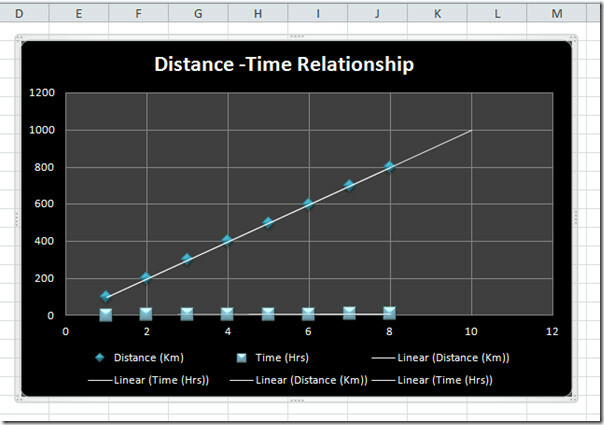
Ako želite trend eksponencijalno upoznati, kliknite Trendlines Eksponencijalne linije.
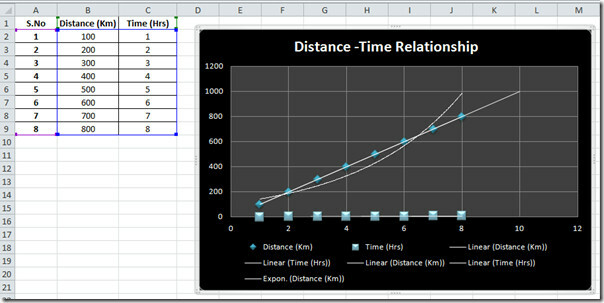
Na kartici Izgled ima toliko toga što se može napraviti s dijagramom rasipanja; možete stvoriti Trake grešaka, promijenite područje prikazivanja, primijenite 3-D efekte, Grid Lines itd.

Primijenite željene trake grešaka, 3-D efekte i linije mreže da biste grafikon učinili samorazumljivim.
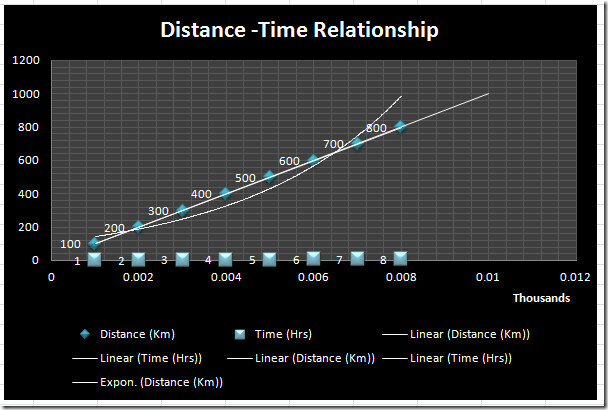
Možete provjeriti i prethodno pregledane vodiče Funkcija COUNTIF u Excelu 2010 & Dodavanje programa Outlook Mail Tool u Excel 2010.
traži
Najnoviji Postovi
Clean Office 2010 s CCleanerom 2.32.1165
Najnovija verzija CCleaner podržava Office 2010 zajedno s raznim po...
Optimizirajte postavke programa Outlook 2010 pomoću alata Outlook
Iako stotine Outlook dodataka i alata lutaju naokolo, zalaže se za ...
Napredni Outlook 2010 Sigurnosni upozorenja Pristup
Odlučiti hoće li onemogućiti Outlook Security upozorenja ili ih drž...